Excel'de sayı veya harfle başlayan veriler nasıl filtrelenir?
Diyelim ki, başında sayısal değerler olan ve ardından bazı harfler gelen ya da tam tersi şekilde başlayıp devam eden bir veri listesi var. Ve şimdi, aşağıdaki ekran görüntülerinde gösterildiği gibi yalnızca sayılarla veya harflerle başlayan verileri filtrelemek istiyorsunuz. Excel'de bu işi çözmek için iyi yöntemler var mı?
 |  |  | ||
| Harfle başlayanları filtrele | Sayıyla başlayanları filtrele |
Yardımcı sütun kullanarak harf veya sayı ile başlayan verileri filtreleme
 Yardımcı sütun kullanarak harf veya sayı ile başlayan verileri filtreleme
Yardımcı sütun kullanarak harf veya sayı ile başlayan verileri filtreleme
Ne yazık ki, yalnızca harf veya sayı ile başlayan verileri filtrelemek için doğrudan bir özellik bulunmamaktadır. Ancak burada, bunu ele almak için bir yardımcı sütun oluşturabilirsiniz.
1. Veri listenizin yanındaki boş bir hücreye şu formülü girin: =ISNUMBER(LEFT(A2)*1) (A2, listenizdeki ilk veriyi, başlığı hariç tutar), bkz. ekran görüntüsü:
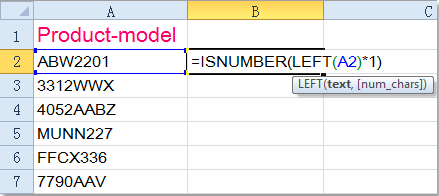
2. Ardından, bu formülü uygulamak istediğiniz aralığa kadar doldurma kulpu sürükleyin ve tüm sayı ile başlayan veriler DOĞRU olarak, harfle başlayan diğer veriler ise YANLIŞ olarak görüntülenecektir, bkz. ekran görüntüsü:
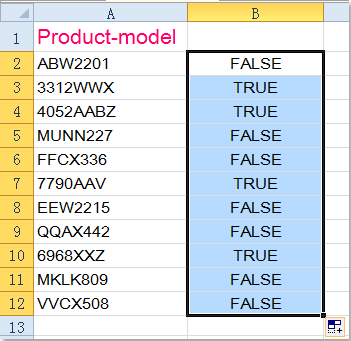
3. Ardından, bu yeni sütuna göre verileri filtreleyin, B1 hücresini seçin ve Veri > Filtre'ye tıklayın.
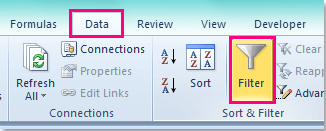
4. Ve sonra ![]() B1 hücresinin yanındaki düğmeye tıklayın ve ihtiyacınıza göre DOĞRU veya YANLIŞ'ı işaretleyin, bkz. ekran görüntüsü:
B1 hücresinin yanındaki düğmeye tıklayın ve ihtiyacınıza göre DOĞRU veya YANLIŞ'ı işaretleyin, bkz. ekran görüntüsü:
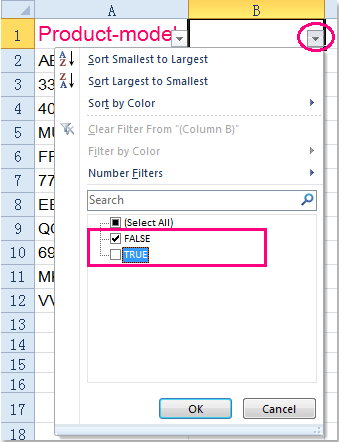
5. Sonra Tamam'a tıklayın, ihtiyacınız olan tüm veriler filtrelenmiş olacaktır. Eğer DOĞRU seçeneğini işaretlerseniz, yalnızca sayı ile başlayan verileri filtreleyeceksiniz, eğer YANLIŞ seçeneğini işaretlerseniz, harfle başlayan tüm verileri filtreleyeceksiniz. Ekran görüntülerine bakın:
 |  |
| Sayı ile başlayan verileri filtrele | Harf ile başlayan verileri filtrele |
6. Son olarak, istediğiniz zaman yardımcı sütunu silebilirsiniz.
İlgili makaleler:
Excel'de verileri çeyreklere göre nasıl filtreleriz?
Excel'de yalnızca tam sayıları veya ondalık sayıları nasıl filtreleriz?
En İyi Ofis Verimlilik Araçları
Kutools for Excel ile Excel becerilerinizi güçlendirin ve benzersiz bir verimlilik deneyimi yaşayın. Kutools for Excel, üretkenliği artırmak ve zamandan tasarruf etmek için300'den fazla Gelişmiş Özellik sunuyor. İhtiyacınız olan özelliği almak için buraya tıklayın...
Office Tab, Ofis uygulamalarına sekmeli arayüz kazandırır ve işinizi çok daha kolaylaştırır.
- Word, Excel, PowerPoint'te sekmeli düzenleme ve okuma işlevini etkinleştirin.
- Yeni pencereler yerine aynı pencerede yeni sekmelerde birden fazla belge açıp oluşturun.
- Verimliliğinizi %50 artırır ve her gün yüzlerce mouse tıklaması azaltır!
Tüm Kutools eklentileri. Tek kurulum
Kutools for Office paketi, Excel, Word, Outlook & PowerPoint için eklentileri ve Office Tab Pro'yu bir araya getirir; Office uygulamalarında çalışan ekipler için ideal bir çözümdür.
- Hepsi bir arada paket — Excel, Word, Outlook & PowerPoint eklentileri + Office Tab Pro
- Tek kurulum, tek lisans — dakikalar içinde kurulun (MSI hazır)
- Birlikte daha verimli — Ofis uygulamalarında hızlı üretkenlik
- 30 günlük tam özellikli deneme — kayıt yok, kredi kartı yok
- En iyi değer — tek tek eklenti almak yerine tasarruf edin